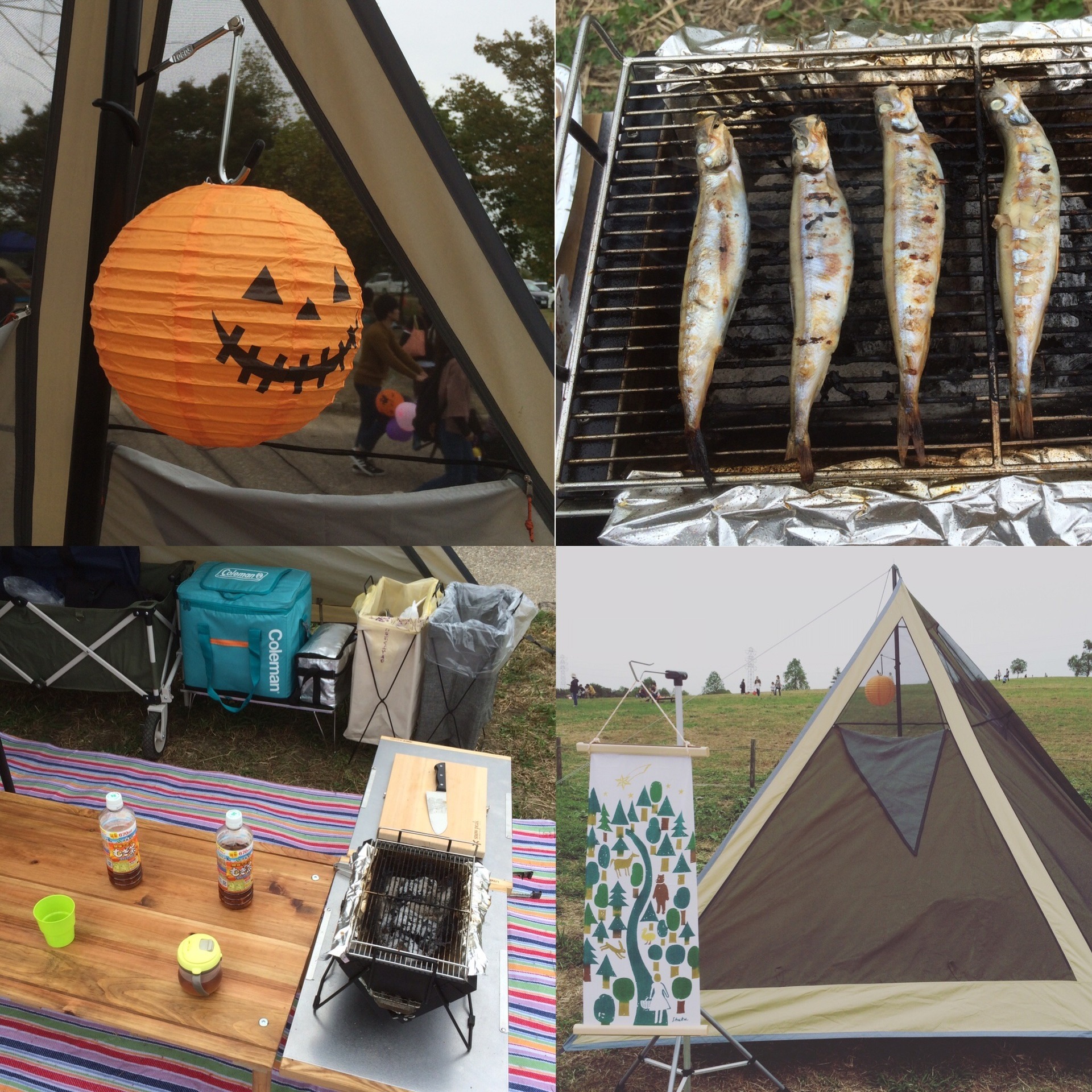2018�N09��21��
nasne�u�i�X�l�v�̏Љ�Ƌ@��\���̂܂Ƃ�
�v���Ԃ�̃L�����v�ȊO�̃l�^�ł��B
������Ȃ���Anasne(�i�X�l)���܂����B

nasne�͈ꌾ�ł����ƁA�e���r�^��@�\�𓋍ڂ����n�[�h�f�B�X�N�ł��B
�l�b�g���[�N�ɐڑ����ė��p�ł���A����NAS(�l�b�g���[�N�X�g���[�W�j�ƌĂ����̂ł��B
����LAN�o�R�Ń��o�C���[���ƌq���ŁA�ǂ�����ł��e���r������A�^��ԑg���������邱�Ƃ��ł��܂��B
nasne�̑f���炵���͑��̃u���O�ł��Љ������Ă���̂ŁA�����nasne�̋@��\���ɂ��Ă܂Ƃ߂Ă݂܂����B
�܂��́Anasne�ɂ��ďЉ�Ă����܂��B
nasne�̓v���C�X�e�[�V�����R�Ƀn�[�h�f�B�X�N���R�[�_�[�@�\��lj����邽�߂̎��Ӌ@��Ƃ��Ĕ������ꂽ�u�g���l�`���[�i�[�v�����ɂȂ��Ă��܂��B

���g���l�`���[�i�[�́APS3�̓����n�[�h�f�B�X�N�Ƀe���r������^�悷����̂ŁAPS3�Ɂu�g���l�v�A�v�����C���X�g�[�����ė��p������̂ł����B
�����A���̃`���[�i�[�ƃA�v���̑��̂Łu�g���l(torne)�v�ƌĂ�Ă��܂����B
���́u�g���l�v�A�v���̃T�N�T�N�Ɠ������쐫�̍������]�����ĂсA�R�X�g�p�t�H�[�}���X�̍��������邱�Ƃ���ꐢ���r���܂����B

�����g���l�`���[�i�[��PS3�̂ݑΉ��ŁA�p�ՂƂȂ��Ă��܂��B
���̌�A�l�b�g���[�N�X�g���[�W�@�\�𓋍ڂ����u�i�X�l(nasne)�v����������܂����B

�unasne�v��TV�`���[�i�[�ƃn�[�h�f�B�X�N�^��@�\������APS�𗘗p���Ȃ��Ă��A���o�C���[����PC�����ŁA�ǂ�����ł�TV�ԑg�����Ƙ^����\�ɂ�������I�ȏ��i�ŁA��������u���Ԃɐl�C���i�ɂȂ�܂����B
���Ȃ�ƁA�O�o�悩����^��\��ETV�������ł��܂��I�I
�������APS�R�APS4�Ƃ��l�b�g���[�N�ڑ����邱�ƂŁu���g���l�`���[�i�[�v���l�Ɂu�g���l�v�A�v���ɂ�鎋���E�^�悪�\�ŁAPS�o�R�Ńe���r�Ɛڑ����Ď������邱�Ƃ��\�ƂȂ��Ă��܂��B
���N�O�ɔ������ꂽ���̂ł����A���ł������O�Z���[�̏��i�ƂȂ��Ă��܂��B
����PS3�Ƌ��g���l�𗘗p���Ă��܂������A�ŋ�PS3�̒��q�����������Ȃ��Ă����̂ŁAPS4�̍w���Ɠ����Ɂunasne�v�̍w�����s���܂����B�i���g���l��PS4�ɑΉ����Ă��Ȃ��̂Łj
�unasne�v�{�̂ƕt���i�͈ȉ��̂悤�Ȋ����ł��B

�{�̂ɂ̓e���r�A���e�i��LAN��ڑ�����[�q�A�O�t��HD�ڑ�����USB�[�q������܂��B
�t���i�̓f�W�^��������M�̂��߂�B-CAS�J�[�h�A�d���ALAN�P�[�u���A�A���e�i�P�[�u���ł��B
nasne�͊�{�I�Ƀl�b�g���[�N�X�g���[�W�Ȃ̂ŁA����Ƀl�b�g���[�N�������邱�Ƃ��O��ƂȂ�܂��B
�܂��A���o�C���[���Ŏ����̏ꍇ�́A����LAN�����K�v�ƂȂ�܂��B
����̐����ł��A�������[�^�[�ɂ�閳��LAN�������ɂ���O��Ő������܂��B
�e���r��PS��K�v�Ƃ����A���o�C���[�������Ŏ����ł��܂��B
nasne�̓l�b�g���[�N�h���C�u�Ȃ̂ŁA���LAN�i���[�^�[�j���K�{�ƂȂ�܂��B

�E�A���e�i��nasne���q��
�Enasne�Ɩ������[�^�[��LAN�Őڑ�
�E���o�C���[���Ƀg���l�A�v�����C���X�g�[���i�����j
�Ewifi�Ř^��ԑg�������ł��܂�
��TV�����ɂ͉ۋ����K�v�iAndroid��500�~�AiOS��600�~�j
�������o���@�\�͉ۋ����K�v�i840�~�j
��nasne�ɂ͖���LAN�@�\���g�ݍ��܂�Ă��܂���
��nasne���Ōq���ɂ͖����q�@���ʓr�K�v�ɂȂ�܂�
�e���r��nasne�̔ԑg��������ɂ́A��{�I�Ƀv���C�X�e�[�V�������K�v�ł��B

�E���[�^�[�܂ł̐ڑ��̓��o�C���Ɠ���
�E���[�^�[��PS3��ڑ��iLAN/wifi�j
�EPS�ƃe���r��HDMI�Őڑ�
�EPS�Ƀg���l�A�v���̃C���X�g�[���i�����j
�EPS�o�R�Ńe���r�Ř^��ԑg�������ł��܂�
�Enasne�ƃe���r���A���e�i���Ōq���ƕ������ԑg�������ł��܂�
�Enasne�{�̂Ƀ`���[�i�[���܂܂�Ă���̂ŁA���ԑg�̎������\
�E���[�^�[���������[�^�[�̏ꍇ�APS�Ɩ����ڑ����\
��CS/BS�����̏ꍇ�́A�A���e�i2���z�킪�ʓr�K�v
���o�C���[���̍\���Ɠ����l�b�g���[�N�o�R��PC�Ŏ����ł��܂��B
�������A��p�A�v���uPC TV Plus�v�i3000�~�j�̍w���A�C���X�g�[�����K�v�ł��B
�uPC TV Plus�v

�E�������Windows 7/8/8.1/10�@mac�͔�Ή�
�EPC�A���f�B�A�ւ̏����o���ɂ��Ή��I�I
�E�uPC TV Plus�v�́uPC TV with nasne�v�̌�p�A�v���B�����ŃA�b�v�f�[�g�\�B
nasne��PS�R�ɂ��Ή����Ă��܂�
��PS3�g���l�`���[�i�𗘗p�̕��͌��݂̍\����nasne�݂��邱�Ƃ��ł��܂��B

�E�A���e�i���unasne�v�ˁu���g���l�`���[�i�[�v�ˁu�e���r�v�̏��ԂŐڑ�
�E���̑��͐�̍\���Ɠ����unasne�v�����[�^�[��LAN�ڑ�
�EPS3�̃g���l�A�v������unasne�v�̐ݒ�E�o�^���s��
�EPS3�ɃC���X�g�[�������g���l�A�v���o�R�ŋ��g���l�Enasne���ꌳ�Ǘ��ł��܂�
�Enasne�Ƌ��g���l�`���[�i�[��W�`���[�i�[�ɂȂ�A2�ԑg�����^��ɑΉ��ł��܂�
�����g���l�`���[�i�[�́APS4�ɔ�Ή��̂���PS4�ł͏�L�\���͂ł��܂���
PS3�Ř^�悵���ԑg�ƁA�V���ɍw������PS4�{nasne�𗘗p�������P�[�X�i�䂪�Ƃ͂���j
PS3�Ŏg���Ă������g���l�`���[�i�[�ƁAPS4�ɐڑ�����nasne���e���r�ɐڑ����ė��p����\���ł��B

�EPS4��PS3��LAN�i��������wifi�ڑ�)�ƃe���r��HDMI�ɂ��ꂼ��ڑ�
�E�e���r�̓��͂�PS4��PS3�Ɛ�ւ��ė��p���܂�
�EPS3�ł͋��g���l�Ɓunasne�v�̗������Ǘ��E�����ł��܂�
�EPS4�ł́unasne�v�̊Ǘ��E�����݂̂��s�����Ƃ��ł��܂�
PS4��V���ɍw�������̂Łunasne�v�����ł�PS4�ŗ��p�������B
�Ƃ�������ȃP�[�X�ł��B
�����PS4���C���ŗ��p���āA�̘̂^���PS3�Ŏ�������B
�Ƃ��������Ƃ��\�ɂȂ�܂��B
�Enasne��1��̊O�t���n�[�h�f�B�X�N�݂ł��܂��B
�E�e�ʂ͂QTB�܂ŁA�t�H�[�}�b�g��FAT32�AUSB�Q�D�O�ڑ��ƂȂ�܂��B
���ʂ̊O�t���n�[�h�f�B�X�N��ڑ����ēo�^����ƁA1��ڂ̓o�^���폜����A
1��ڂɕۑ�����Ă���^��R���e���c�͂��ׂĎg�p�ł��Ȃ��Ȃ�̂Œ��ӁB
�E�g���l�Anasne�̃f�[�^�ڍs�͌����ł��܂���B
�EPS3�ŗ��p���Ă���PS3�{�̘̂^��f�[�^��nasne�Ɉړ�×
�EPS3�ŗ��p���Ă����O�t��HD�̘^��f�[�^��nasne�Ɉړ�×
�EPS3�ŗ��p���Ă����O�t��HD��nasne�ɐڑ�×
���^��ԑg�̃f�[�^�ړ��́A���f�B�A�̏����o���o�R�ł����ł��Ȃ�
���O�t��HD��t���ւ�����ƇE�̒ʂ�A�S�ė��p�ł��Ȃ��Ȃ�܂��B
�����PS3�{���g���l�`���[�i�[�����PS4�{nasne�ւ̏�芷���ł����B
PS4�g���l�{nasne�ł͓��ɁA�ȉ��̓_���D��Ă��܂����B
�E���������ɒ����ɔԑg�������ł���
��PS4�̃g���l�A�v���̋N���������i��PS3�ł�3�{���炢�j
��PS4�̃g���l�A�v���ƃQ�[���������N���ł���
��PS4�̃X���[�v���畜�A��ɒ��������
��PS4���N�����Ȃ��Ă����o�C���A�v���Œ��������
�˃g���l�A�v�����T�b�N�T�N�ɓ���
�E���o�C���ŗ\��E�������ł���
��PS�S���N�����Ȃ��Ă��Ƃ��イ�ǂ�����ł��\�����ł���
�ˊO�o�悩��\��E�������ł���͖̂{���ɕ֗�
�p�t�H�[�}���X�̍�����PS4�̐��\���̉��b���傫���ł����Anasne�ɃX�}�z�ő���ł���̂͂ƂĂ��֗��ł��B
���ɁA�\���Y�ꂽ�ꍇ�ɊO�o�悩��\��ł���̂͑f���炵���̈ꌾ�B
PS4���܂߂�Ƃ���Ȃ�̃R�X�g�ɂȂ�܂����A�S���^��Ƃ����Ȃ��Ȃ�A�n�[�h�f�B�X�N���R�[�_�[����肱���炪���E�߂Ǝv���܂����B
�����Ă悩�����i�����Ƒ��������Ηǂ������j�ł��B
nasne�̍w���͂����炩��
�ŋߕi����PS4
PlayStation 4
������Ȃ���Anasne(�i�X�l)���܂����B

nasne�͈ꌾ�ł����ƁA�e���r�^��@�\�𓋍ڂ����n�[�h�f�B�X�N�ł��B
�l�b�g���[�N�ɐڑ����ė��p�ł���A����NAS(�l�b�g���[�N�X�g���[�W�j�ƌĂ����̂ł��B
����LAN�o�R�Ń��o�C���[���ƌq���ŁA�ǂ�����ł��e���r������A�^��ԑg���������邱�Ƃ��ł��܂��B
nasne�̑f���炵���͑��̃u���O�ł��Љ������Ă���̂ŁA�����nasne�̋@��\���ɂ��Ă܂Ƃ߂Ă݂܂����B
�܂��́Anasne�ɂ��ďЉ�Ă����܂��B
nasne�̏Љ�
nasne�̓v���C�X�e�[�V�����R�Ƀn�[�h�f�B�X�N���R�[�_�[�@�\��lj����邽�߂̎��Ӌ@��Ƃ��Ĕ������ꂽ�u�g���l�`���[�i�[�v�����ɂȂ��Ă��܂��B

���g���l�`���[�i�[�́APS3�̓����n�[�h�f�B�X�N�Ƀe���r������^�悷����̂ŁAPS3�Ɂu�g���l�v�A�v�����C���X�g�[�����ė��p������̂ł����B
�����A���̃`���[�i�[�ƃA�v���̑��̂Łu�g���l(torne)�v�ƌĂ�Ă��܂����B
���́u�g���l�v�A�v���̃T�N�T�N�Ɠ������쐫�̍������]�����ĂсA�R�X�g�p�t�H�[�}���X�̍��������邱�Ƃ���ꐢ���r���܂����B

�����g���l�`���[�i�[��PS3�̂ݑΉ��ŁA�p�ՂƂȂ��Ă��܂��B
���̌�A�l�b�g���[�N�X�g���[�W�@�\�𓋍ڂ����u�i�X�l(nasne)�v����������܂����B

�unasne�v��TV�`���[�i�[�ƃn�[�h�f�B�X�N�^��@�\������APS�𗘗p���Ȃ��Ă��A���o�C���[����PC�����ŁA�ǂ�����ł�TV�ԑg�����Ƙ^����\�ɂ�������I�ȏ��i�ŁA��������u���Ԃɐl�C���i�ɂȂ�܂����B
���Ȃ�ƁA�O�o�悩����^��\��ETV�������ł��܂��I�I
�������APS�R�APS4�Ƃ��l�b�g���[�N�ڑ����邱�ƂŁu���g���l�`���[�i�[�v���l�Ɂu�g���l�v�A�v���ɂ�鎋���E�^�悪�\�ŁAPS�o�R�Ńe���r�Ɛڑ����Ď������邱�Ƃ��\�ƂȂ��Ă��܂��B
���N�O�ɔ������ꂽ���̂ł����A���ł������O�Z���[�̏��i�ƂȂ��Ă��܂��B
����PS3�Ƌ��g���l�𗘗p���Ă��܂������A�ŋ�PS3�̒��q�����������Ȃ��Ă����̂ŁAPS4�̍w���Ɠ����Ɂunasne�v�̍w�����s���܂����B�i���g���l��PS4�ɑΉ����Ă��Ȃ��̂Łj
�unasne�v�{�̂ƕt���i�͈ȉ��̂悤�Ȋ����ł��B

�{�̂ɂ̓e���r�A���e�i��LAN��ڑ�����[�q�A�O�t��HD�ڑ�����USB�[�q������܂��B
�t���i�̓f�W�^��������M�̂��߂�B-CAS�J�[�h�A�d���ALAN�P�[�u���A�A���e�i�P�[�u���ł��B
nasne�͊�{�I�Ƀl�b�g���[�N�X�g���[�W�Ȃ̂ŁA����Ƀl�b�g���[�N�������邱�Ƃ��O��ƂȂ�܂��B
�܂��A���o�C���[���Ŏ����̏ꍇ�́A����LAN�����K�v�ƂȂ�܂��B
����̐����ł��A�������[�^�[�ɂ�閳��LAN�������ɂ���O��Ő������܂��B
�i�P�jnasne�����o�C���[�������Ŏ�������\��
�e���r��PS��K�v�Ƃ����A���o�C���[�������Ŏ����ł��܂��B
nasne�̓l�b�g���[�N�h���C�u�Ȃ̂ŁA���LAN�i���[�^�[�j���K�{�ƂȂ�܂��B

�E�A���e�i��nasne���q��
�Enasne�Ɩ������[�^�[��LAN�Őڑ�
�E���o�C���[���Ƀg���l�A�v�����C���X�g�[���i�����j
�Ewifi�Ř^��ԑg�������ł��܂�
��TV�����ɂ͉ۋ����K�v�iAndroid��500�~�AiOS��600�~�j
�������o���@�\�͉ۋ����K�v�i840�~�j
��nasne�ɂ͖���LAN�@�\���g�ݍ��܂�Ă��܂���
��nasne���Ōq���ɂ͖����q�@���ʓr�K�v�ɂȂ�܂�
�i�Q�jnasne���e���r�Ŏ�������\��
�e���r��nasne�̔ԑg��������ɂ́A��{�I�Ƀv���C�X�e�[�V�������K�v�ł��B

�E���[�^�[�܂ł̐ڑ��̓��o�C���Ɠ���
�E���[�^�[��PS3��ڑ��iLAN/wifi�j
�EPS�ƃe���r��HDMI�Őڑ�
�EPS�Ƀg���l�A�v���̃C���X�g�[���i�����j
�EPS�o�R�Ńe���r�Ř^��ԑg�������ł��܂�
�Enasne�ƃe���r���A���e�i���Ōq���ƕ������ԑg�������ł��܂�
�Enasne�{�̂Ƀ`���[�i�[���܂܂�Ă���̂ŁA���ԑg�̎������\
�E���[�^�[���������[�^�[�̏ꍇ�APS�Ɩ����ڑ����\
��CS/BS�����̏ꍇ�́A�A���e�i2���z�킪�ʓr�K�v
�i�R�jnasne��PC�Ŏ�������
���o�C���[���̍\���Ɠ����l�b�g���[�N�o�R��PC�Ŏ����ł��܂��B
�������A��p�A�v���uPC TV Plus�v�i3000�~�j�̍w���A�C���X�g�[�����K�v�ł��B
�uPC TV Plus�v

�E�������Windows 7/8/8.1/10�@mac�͔�Ή�
�EPC�A���f�B�A�ւ̏����o���ɂ��Ή��I�I
�E�uPC TV Plus�v�́uPC TV with nasne�v�̌�p�A�v���B�����ŃA�b�v�f�[�g�\�B
�i�S�j��PS3�g���l�`���[�i��nasne�p����
nasne��PS�R�ɂ��Ή����Ă��܂�
��PS3�g���l�`���[�i�𗘗p�̕��͌��݂̍\����nasne�݂��邱�Ƃ��ł��܂��B

�E�A���e�i���unasne�v�ˁu���g���l�`���[�i�[�v�ˁu�e���r�v�̏��ԂŐڑ�
�E���̑��͐�̍\���Ɠ����unasne�v�����[�^�[��LAN�ڑ�
�EPS3�̃g���l�A�v������unasne�v�̐ݒ�E�o�^���s��
�EPS3�ɃC���X�g�[�������g���l�A�v���o�R�ŋ��g���l�Enasne���ꌳ�Ǘ��ł��܂�
�Enasne�Ƌ��g���l�`���[�i�[��W�`���[�i�[�ɂȂ�A2�ԑg�����^��ɑΉ��ł��܂�
�����g���l�`���[�i�[�́APS4�ɔ�Ή��̂���PS4�ł͏�L�\���͂ł��܂���
�i�T�j��PS3�g���l�`���[�i�[��PS4��nasne�p����
PS3�Ř^�悵���ԑg�ƁA�V���ɍw������PS4�{nasne�𗘗p�������P�[�X�i�䂪�Ƃ͂���j
PS3�Ŏg���Ă������g���l�`���[�i�[�ƁAPS4�ɐڑ�����nasne���e���r�ɐڑ����ė��p����\���ł��B

�EPS4��PS3��LAN�i��������wifi�ڑ�)�ƃe���r��HDMI�ɂ��ꂼ��ڑ�
�E�e���r�̓��͂�PS4��PS3�Ɛ�ւ��ė��p���܂�
�EPS3�ł͋��g���l�Ɓunasne�v�̗������Ǘ��E�����ł��܂�
�EPS4�ł́unasne�v�̊Ǘ��E�����݂̂��s�����Ƃ��ł��܂�
PS4��V���ɍw�������̂Łunasne�v�����ł�PS4�ŗ��p�������B
�Ƃ�������ȃP�[�X�ł��B
�����PS4���C���ŗ��p���āA�̘̂^���PS3�Ŏ�������B
�Ƃ��������Ƃ��\�ɂȂ�܂��B
�i�U�j�O�t���n�[�h�f�B�X�N�̗��p�ɂ���
�Enasne��1��̊O�t���n�[�h�f�B�X�N�݂ł��܂��B
�E�e�ʂ͂QTB�܂ŁA�t�H�[�}�b�g��FAT32�AUSB�Q�D�O�ڑ��ƂȂ�܂��B
���ʂ̊O�t���n�[�h�f�B�X�N��ڑ����ēo�^����ƁA1��ڂ̓o�^���폜����A
1��ڂɕۑ�����Ă���^��R���e���c�͂��ׂĎg�p�ł��Ȃ��Ȃ�̂Œ��ӁB
�i�V�j�f�[�^�ڍs�ɂ���
�E�g���l�Anasne�̃f�[�^�ڍs�͌����ł��܂���B
�EPS3�ŗ��p���Ă���PS3�{�̘̂^��f�[�^��nasne�Ɉړ�×
�EPS3�ŗ��p���Ă����O�t��HD�̘^��f�[�^��nasne�Ɉړ�×
�EPS3�ŗ��p���Ă����O�t��HD��nasne�ɐڑ�×
���^��ԑg�̃f�[�^�ړ��́A���f�B�A�̏����o���o�R�ł����ł��Ȃ�
���O�t��HD��t���ւ�����ƇE�̒ʂ�A�S�ė��p�ł��Ȃ��Ȃ�܂��B
PS4+nasne�̊��z
�����PS3�{���g���l�`���[�i�[�����PS4�{nasne�ւ̏�芷���ł����B
PS4�g���l�{nasne�ł͓��ɁA�ȉ��̓_���D��Ă��܂����B
�E���������ɒ����ɔԑg�������ł���
��PS4�̃g���l�A�v���̋N���������i��PS3�ł�3�{���炢�j
��PS4�̃g���l�A�v���ƃQ�[���������N���ł���
��PS4�̃X���[�v���畜�A��ɒ��������
��PS4���N�����Ȃ��Ă����o�C���A�v���Œ��������
�˃g���l�A�v�����T�b�N�T�N�ɓ���
�E���o�C���ŗ\��E�������ł���
��PS�S���N�����Ȃ��Ă��Ƃ��イ�ǂ�����ł��\�����ł���
�ˊO�o�悩��\��E�������ł���͖̂{���ɕ֗�
�p�t�H�[�}���X�̍�����PS4�̐��\���̉��b���傫���ł����Anasne�ɃX�}�z�ő���ł���̂͂ƂĂ��֗��ł��B
���ɁA�\���Y�ꂽ�ꍇ�ɊO�o�悩��\��ł���̂͑f���炵���̈ꌾ�B
PS4���܂߂�Ƃ���Ȃ�̃R�X�g�ɂȂ�܂����A�S���^��Ƃ����Ȃ��Ȃ�A�n�[�h�f�B�X�N���R�[�_�[����肱���炪���E�߂Ǝv���܂����B
�����Ă悩�����i�����Ƒ��������Ηǂ������j�ł��B
nasne�̍w���͂����炩��
�ŋߕi����PS4
PlayStation 4
���}�_�d�@ Yahoo!�X
�֘A�L��(�����f��PC)
�y�������߂̋L���z
���̋L���ւ̃R�����g
�R�����g������
���̋L���ւ̃g���b�N�o�b�NURL
https://fanblogs.jp/tb/8118186
���u���O�I�[�i�[�����F�����g���b�N�o�b�N�̂ݕ\������܂��B
���̋L���ւ̃g���b�N�o�b�N